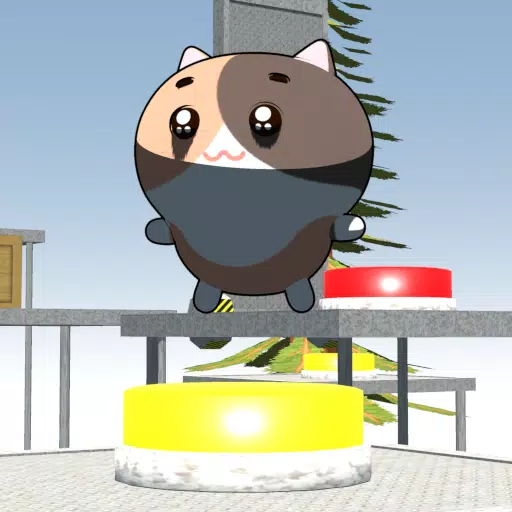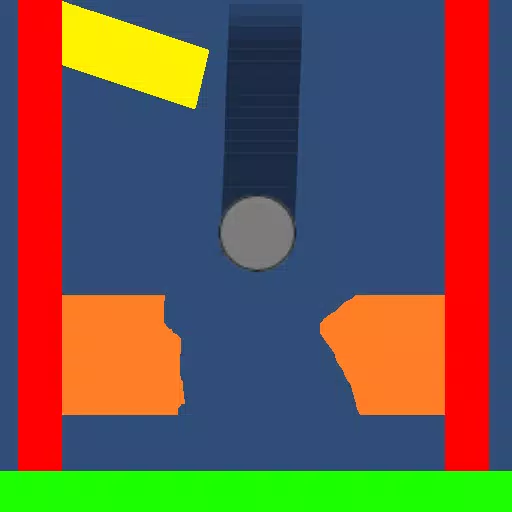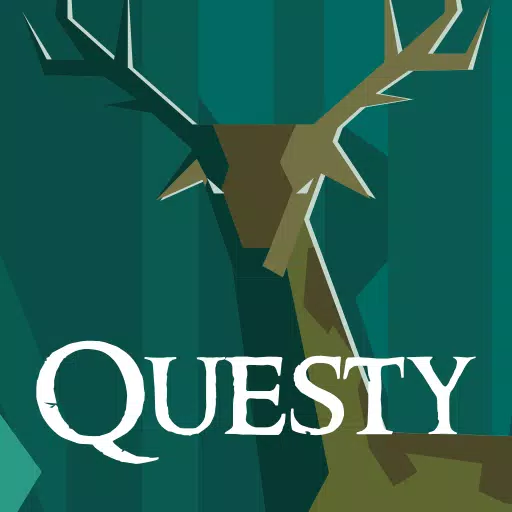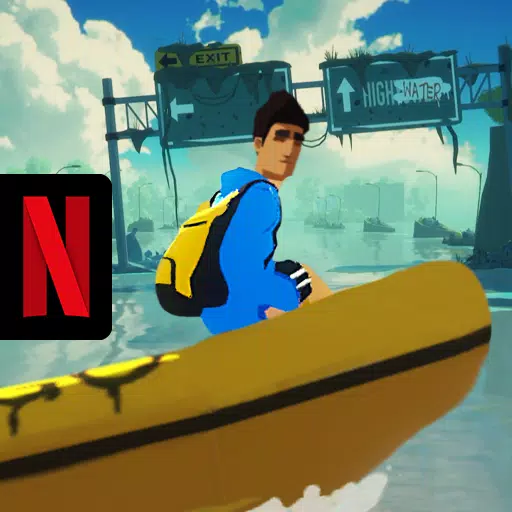Kết luận của FF7 Rebirth đã làm sáng tỏ
Hướng dẫn này cung cấp một hướng dẫn toàn diện về các tính năng dịch Google Chrome. Tìm hiểu cách dễ dàng dịch toàn bộ các trang web, văn bản được chọn và tùy chỉnh cài đặt dịch của bạn để điều hướng liền mạch các trang web đa ngôn ngữ.
Bước 1:
Xác định vị trí và nhấp vào menu Công cụ khác ở góc trên bên phải của Trình duyệt Google Chrome của bạn (thường được biểu thị bằng ba chấm dọc hoặc ba đường ngang).

Bước 2:
Chọn tùy chọn "Cài đặt" từ menu thả xuống. Điều này sẽ mở trang Cài đặt trình duyệt của bạn.

Bước 3:
Sử dụng thanh tìm kiếm ở đầu trang Cài đặt. Nhập "Dịch" hoặc "Ngôn ngữ" để nhanh chóng xác định vị trí các cài đặt có liên quan.

Bước 4:
Khi bạn đã tìm thấy các cài đặt dịch (thường theo "ngôn ngữ" hoặc "dịch vụ dịch"), bấm vào để truy cập chúng.
Bước 5:
Trong cài đặt ngôn ngữ, bạn sẽ tìm thấy một menu thả xuống liệt kê các ngôn ngữ được hỗ trợ bởi trình duyệt của bạn. Nhấp vào "Thêm ngôn ngữ" hoặc xem lại các ngôn ngữ hiện được thêm vào của bạn.

Bước 6:
Ngoài việc thêm hoặc quản lý ngôn ngữ, hãy đảm bảo tùy chọn "Ưu đãi để dịch các trang không có trong ngôn ngữ của bạn" được bật. Điều này sẽ nhắc Chrome tự động cung cấp dịch cho các trang không có trong ngôn ngữ mặc định của trình duyệt của bạn. Điều này đảm bảo trải nghiệm duyệt đa ngôn ngữ mượt mà và hiệu quả.